如何在Excel图表中设置网格线?
提问人:周丽平发布时间:2021-07-26
1、启动Excel并打开包含图表的工作表,选择图表。在“设计”选项卡的“图表布局”组中单击“添加图表元素”按钮,在打开的列表中选择“网格线”选项,在下级列表中选择需要显示的网格线选项即可使图表中显示对应的网格线。如这里使“网格线”列表中的所有选项处于选择状态,图表将显示所有的网格线,如图1所示。
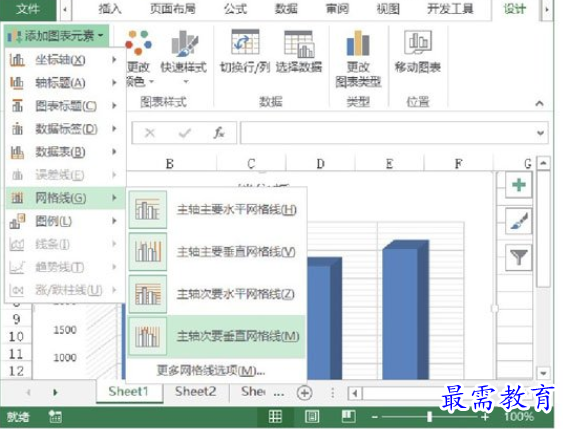
图1 使图表显示所有网格线
提示:如果要取消在图表中显示的某种网格线,只需要在“网格线”列表中单击相应的选项取消其选择状态即可。
2、在图表中鼠标右击某种网格线,如这里鼠标右击“垂直(值)轴主要网格线”,在关联菜单中选择“设置网格线格式”命令打开“设置主要网格线格式”窗格,使用该窗格可以对网格线的样式进行设置。如这里设置网格线线条的颜色,如图2所示。

图2 设置网格线线条颜色
继续查找其他问题的答案?
相关视频回答
-
Excel 2019如何使用复制、粘贴命令插入Word数据?(视频讲解)
2021-01-257次播放
-
2021-01-2227次播放
-
2021-01-2210次播放
-
2021-01-2212次播放
-
2021-01-226次播放
-
2021-01-223次播放
-
2021-01-222次播放
-
Excel 2019如何利用开始选项卡进入筛选模式?(视频讲解)
2021-01-223次播放
-
2021-01-223次播放
-
2021-01-222次播放
回复(0)
 办公软件操作精英——周黎明
办公软件操作精英——周黎明
 湘公网安备:43011102000856号
湘公网安备:43011102000856号 

点击加载更多评论>>